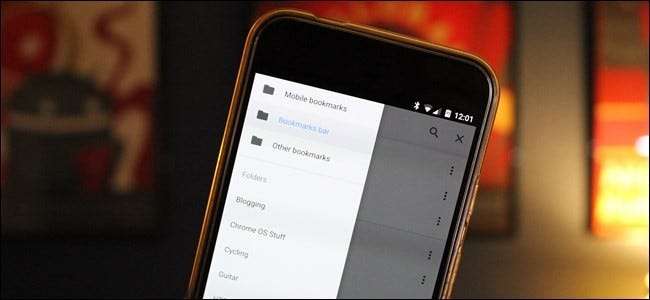
Op dit moment is Google Chrome productief. U gebruikt het waarschijnlijk op uw desktopcomputer en laptop, evenals op alle mobiele apparaten die u heeft. Alles gesynchroniseerd houden tussen al uw apparaten is gemakkelijk dankzij de handige synchronisatie-instellingen van Google.
Het is vermeldenswaard dat we hier alles zullen behandelen zou moeten standaard ingeschakeld zijn. Als u echter een probleem ondervindt of een aantal van deze instellingen in het verleden hebt uitgeschakeld, is dit hoe u dat doet, ongeacht of u Windows, macOS, Linux, iPhone of Android gebruikt.
Stap één: schakel synchronisatie op het bureaublad in
We moeten deze shindig opnieuw beginnen op de desktop, dus start Chrome op uw pc en laten we dit doen.
Klik eerst op het menu met drie knoppen in de rechterbovenhoek en scrol vervolgens omlaag naar Instellingen.
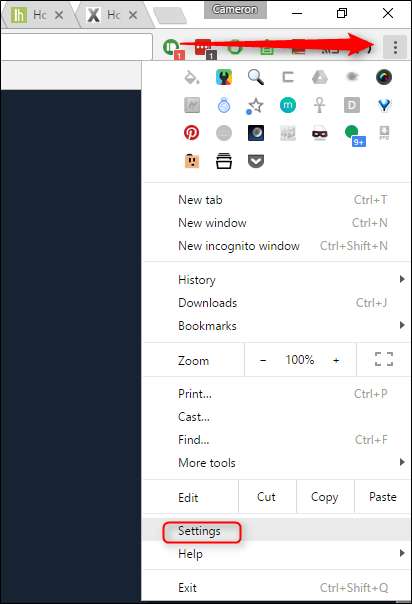
Bovenaan dit menu vindt u enkele aanpassingen die specifiek zijn voor uw Google-account. Het tweede klikbare vakje is "Geavanceerde synchronisatie-instellingen" - ga je gang en geef die kleine man een klik.

Hier kunt u al uw synchronisatie-instellingen aanpassen. Je kunt de vervolgkeuzelijst veranderen in "Alles synchroniseren", dat is waar ik mee rol, of je kunt de optie "Kies wat je wilt synchroniseren" gebruiken om je spullen te kiezen.
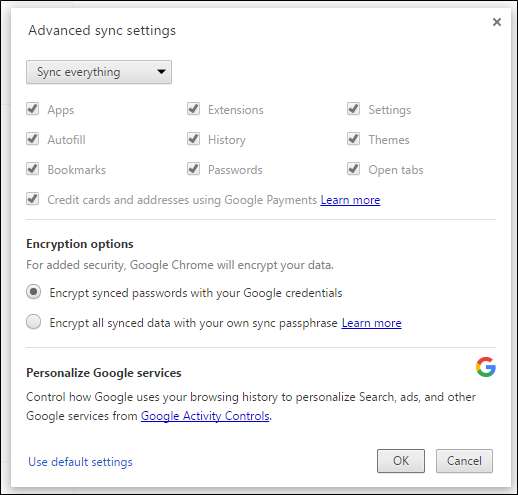
Als je voor het laatste gaat, zorg er dan voor dat de optie "Bladwijzers" is aangevinkt. Als je met de eerste ging, zou je goed moeten zijn om te gaan.
Klik op het vakje "OK" om alles af te sluiten, en je bent hier klaar.
Stap twee: controleer uw synchronisatie-instellingen op mobiel
Spring nu naar je telefoon. Het maakt niet uit of u Android of iOS gebruikt, deze instellingen zouden in principe hetzelfde moeten zijn.
Tik nogmaals op de knop met drie stippen in de bovenhoek en tik vervolgens op 'Instellingen'.
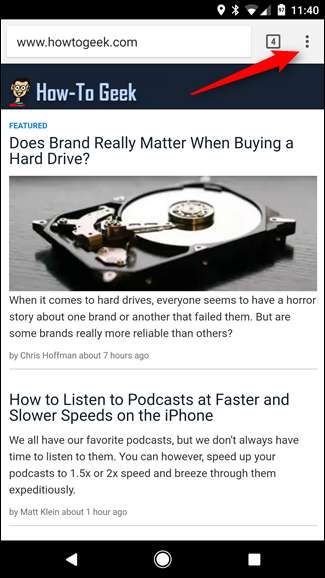
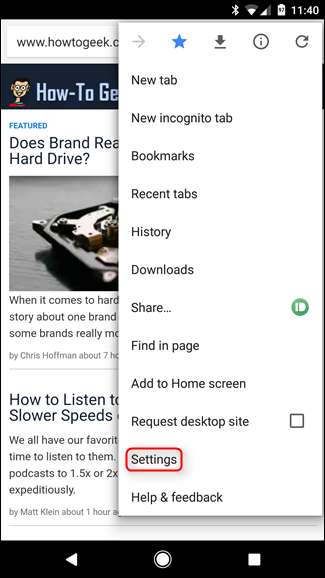
Helemaal bovenaan dit menu ziet u uw naam en "Synchroniseren met <e-mailadres> ”Dialoogvenster. Raak dat aan.
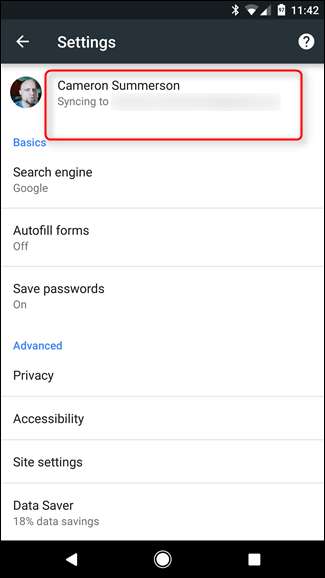
Hierdoor worden accountspecifieke instellingen weergegeven. Net onder uw accounts is er een optie met de tekst 'Synchroniseren'. Tik het.
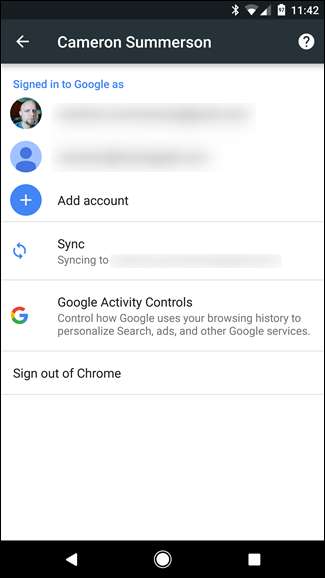
Zorg er eerst voor dat de optie "Synchroniseren" is ingeschakeld.
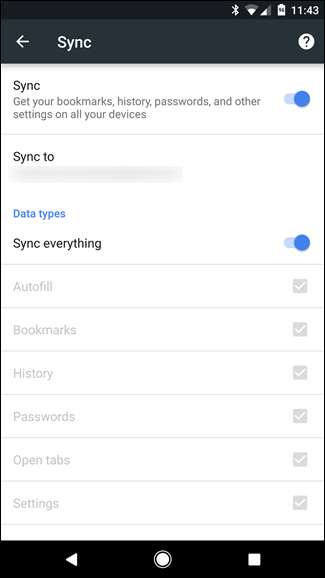
Daaronder kunt u gegevenstypen opgeven om te synchroniseren. Nogmaals, ik rol met 'Alles synchroniseren', maar je kunt dit uitschakelen om te kiezen en te kiezen wat je wilt - zorg ervoor dat 'Bladwijzers' zijn ingeschakeld.
Als alles er koosjer uitziet, kun je teruggaan.
Stap drie: zorg ervoor dat alles correct wordt gesynchroniseerd
Nadat u alles heeft gedaan, gaat u terug naar het menu van Chrome op uw mobiele telefoon en selecteert u 'Bladwijzers'.

Het zou automatisch moeten openen voor "Mobiele bladwijzers", maar u kunt de rest van uw bladwijzers openen door het hamburgermenu aan de linkerkant te openen.
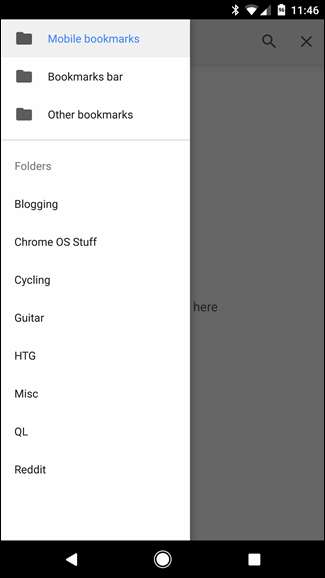
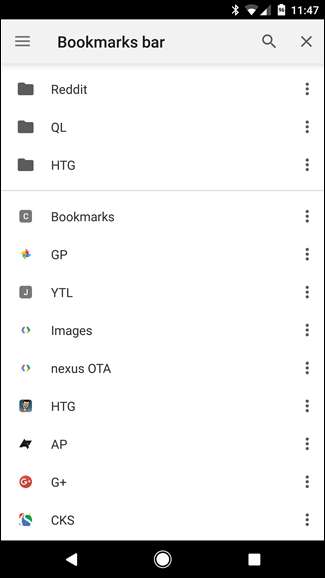
Als alles correct is gesynchroniseerd, zouden al uw bladwijzers nu hier moeten verschijnen. Je bent klaar!







